Gunakake Loop Langsung ing Logic Pro
Kanthi Langsung Langsung ing Logic Pro 10.5, sampeyan saiki bisa nggawe musik kanthi cara gratis lan nonlinear anyar. Loops, samples, lan rekaman bisa diatur dadi kothak musik anyar.
Gunakake Loop Langsung kanggo ngatur lan muter ide musik kanthi nyata ing kothak sel, saben isine frase musik utawa gelung. Gawe proyek Loops Langsung, lan nambahake jinis wilayah sing padha menyang sel sing bisa ditambahake menyang trek ing wilayah Trek — audio, MIDI, Pola Sequencer Langkah lan wilayah Drummer, lan liya-liyane. Sampeyan uga bisa ngrekam audio utawa MIDI langsung menyang sel. Banjur, muter maneh sel individu utawa kabeh kolom (diarani adegan), eksprimen karo macem-macem kombinasi nganti sampeyan wis nemokake susunan sing pas.
Sampeyan uga bisa gunakake Loop Langsung selaras karo area Tracks: nyalin wilayah saka Langsung Langsung menyang area Lacak lan kosok balene. Lan yen sampeyan duwe pengaturan apik nggunakake Live Loops, rekam kinerja menyang garis wektu area Tracks.
Loops Live wis integral karo Logika Remote, sing nyedhiyakake fungsi tambahan kayata kontrol Multi-Tutul Live Loops lan Remix FX.
Gawe Proyek Loop Langsung
Kanggo miwiti kanthi cepet karo Loop Langsung, gunakake template Live Loops kanggo nggawe proyek anyar sing dioptimalake kanggo Live Loops, kayata template grid wiwitan. Nggunakake kothak wiwitan minangka cara sing apik kanggo ngerti antarmuka Live Loops.
Ing Logic Pro, pilih File > Anyar saka Cithakan (utawa pencet Command-N), banjur pilih pilihan saka dhaptar ing sisih kiwa:
- Kanggo nggawe proyek Loop Langsung sing kosong lan kosong, klik Proyek Anyar, banjur pilih Loop Langsung.
- Kanggo mbukak proyek Loop Langsung sing ngemot sel sing wis diopopulasi karo Apple Loops, wilayah MIDI, lan liya-liyane, klik Grid Starter, pilih kothak wiwitan sing pengin dibukak, banjur klik Pilih.
Lacak header kanggo saben trek katon ing sisih kiwa jendela utama, kaya ing area Trek. Yen sampeyan milih template grid wiwitan, jendela utama Logic Pro bakal mbukak kothak Live Loops ing jendela utama Logic Pro, kanthi sel sing ngemot wilayah.
Akeh grid wiwitan sing duwe Remix FX dilebokake ing saluran Stereo Out. Gunakake tombol, panggeser, lan bantalan XY ing Remix FX kanthi Langsung Langsung kanggo nambah efek wektu nyata, luwih-luwih ing pagelaran Langsung Langsung. Nalika nggunakake Remix FX ing Logic Remote, sampeyan bisa nggunakake Multi-Touch kanggo nambah macem-macem efek simultan kayata repeater, filter, gate, bit crusher, lan liya-liyane.
Main Daur Ulang Langsung
Kanggo muter sel ing kothak Langsung Langsung, sampeyan bisa muter siji sel, kabeh sel ing adegan, utawa kombinasi sel ing adegan apa wae. Sel lan adegan ora linear, dadi sampeyan bisa muter sel lan adegan kanthi tertib. Nanging, mung siji sel saben trek sing bisa muter bebarengan.
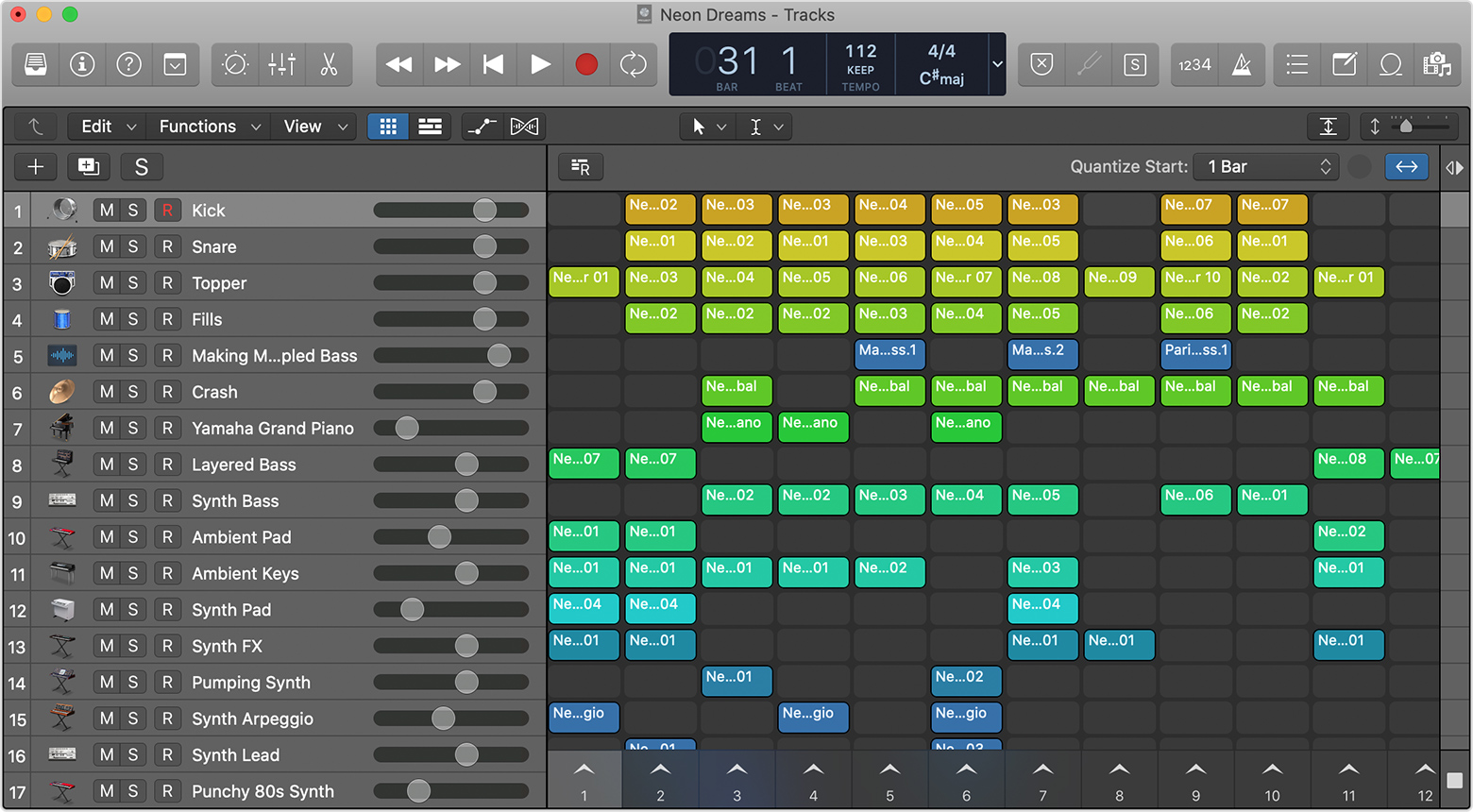
- Kanggo muter siji sel, klik tombol puter
 sing katon nalika pitunjuk sampeyan liwat sel.
sing katon nalika pitunjuk sampeyan liwat sel. - Kanggo muter pemandangan, klik tombol pemicu adegan
 ing sisih ngisor pemandangan, ing ndhuwur nomer. Kabeh sel ing adegan wiwit muter bebarengan.
ing sisih ngisor pemandangan, ing ndhuwur nomer. Kabeh sel ing adegan wiwit muter bebarengan. - Kanggo muter pilihan sel saka adegan sing beda, penet terus Shift nalika milih sel, banjur pencet Bali.
kapan nggunakake Remote Logika kanthi Langsung Langsung, sampeyan bisa nggunakake gerakan Multi-Tutul lan geser kanggo miwiti sawetara sel sekaligus.
Sel muter ing tempo proyek lan, nalika disetel menyang daur ulang, terusake loop nganti sampeyan muter sel utawa adegan sing beda. Indikator ing sel lan ing pungkasan baris sel nuduhake kemajuan sel.
Miwiti sel lan adegan liyane
Nalika sel lan adegan lagi diputer, sampeyan bisa milih sel lan adegan liyane kanggo muter maneh supaya transisi mulus ing antarane sel. Kanggo muter sel utawa adegan sing beda, cukup klik tombol pemicu sel utawa adegan sing beda ![]() . Sel sing dipilih, banjur wiwiti kanthi otomatis adhedhasar setelan ing menu pop-up Start Quantize. Kanggo ngganti sepira cepet muter sel sawise dipilih, pilih opsi liyane saka menu pop-up Quantize Start.
. Sel sing dipilih, banjur wiwiti kanthi otomatis adhedhasar setelan ing menu pop-up Start Quantize. Kanggo ngganti sepira cepet muter sel sawise dipilih, pilih opsi liyane saka menu pop-up Quantize Start.
Sampeyan uga bisa antrian sel lan adegan kanggo miwiti muter nalika puter maneh proyek diwiwiti utawa yen sampeyan pengin sel ing macem-macem adegan diwiwiti sekaligus. Sinau luwih lengkap babagan miwiti lan mungkasi Langsung Langsung, antrian sel lan adegan, lan opsi wiwitan jumlah sing beda.
Mungkasi puter maneh
Nalika sel disetel dadi loop, muter nganti mandheg puter maneh:
- Kanggo mungkasi sel individu, klik tombol Stop
 ing sel.
ing sel. - Kanggo mungkasi kabeh sel kanthi cepet, kalebu adegan lan sel individu, penet Stop
 ing toolbar utawa pencet Spacebar.
ing toolbar utawa pencet Spacebar. - Kanggo mungkasi sel adhedhasar setelan saiki ing menu pop-up Start Quantize (kanggo mantanample, siji bar), klik tombol mandeg
 ing pojok kanan ngisor kothak.
ing pojok kanan ngisor kothak.
Tambah wilayah utawa daur ulang menyang sel Langsung Langsung
Sampeyan bisa nambah wilayah utawa daur ulang menyang sel, yen wilayah utawa daur ulang cocog karo jinis trek kanggo trek sing ngemot sel kasebut. Kanggo mantanampSampeyan bisa nambah wilayah audio menyang sel ing trek audio, lan MIDI utawa pola pola menyang sel ing baris ing trek instrumen piranti lunak.
Kanggo nggawe trek lan baris sel anyar ing kothak Langsung Langsung, seret a file, wilayah, utawa loop saka Finder utawa browser Logic Pro menyang kothak Live Loops. Sampeyan uga bisa seret banjur selehake kanggo nggawe trek instrumen piranti lunak ing kothak Live Loops.
Gunakake Sequencer Langkah kanthi Loop Langsung
Cara sing apik kanggo nambah denyut lan loop liyane menyang proyek Langsung Langsung yaiku karo Step Sequencer. Ing trek Instrumen utawa MIDI Eksternal, Control-click sel kosong, banjur pilih Gawe Pola Sel. Banjur, nggawe pola irama utawa harmoni ing Step Sequencer.
Dawa sel nemtokake dawa puter maneh. Yen sel luwih cendhek tinimbang pola sampeyan ing Step Sequencer, sampeyan bisa uga ora ngrungokake pola sampeyan. Yen sampeyan pengin ngrungokake pola kabeh, sel nggawe luwih dawa. Lan, yen sampeyan nggunakake printah acak ing menu Fungsi saka Step Sequencer kanggo nambah variasi acak menyang pola, dawane sel luwih dawa supaya luwih beda.
Tambah wilayah Drummer menyang sel Langsung Langsung
Sampeyan bisa nambah wilayah Drummer menyang sel Live Loop:
- Pilih Lacak> Trek Anyar, pilih Drummer, banjur klik Gawe.
- Ing Library, klik drummer sing pengin.
- Ing trek kanggo Drummer ing kothak Langsung Langsung, klik tombol tambahi wilayah drummer
 .
.
Saben sel drummer bisa duwe pola dhewe. Sampeyan uga bisa ngowahi saben sel drummer kaya sel liyane nggunakake inspektur Sel. Kanthi trek Drummer, luwih becik nggawe dawa sel luwih dawa supaya daur ulang duwe macem-macem.
Rekam menyang sel Langsung Langsung
Sampeyan bisa direkam langsung menyang sel audio utawa MIDI, sanajan sel liyane lagi diputer. Setelan aliran sinyal audio, instrumen piranti lunak, lan metronom padha karo nalika sampeyan ngrekam wilayah ing wilayah Lacak.
Sunting wilayah lan daur ulang ing sel
Sampeyan bisa ngowahi sel kanthi nggunakake Cell Editor lan inspektur Sel.
Bisa karo Editor Sel ing Logic Pro
Sampeyan bisa nggunakake Editor Sel kanggo view lan sunting wilayah ing sel. Cell Editor mbukak ing ngisor kothak Live Loops lan area Tracks (yen katon). Sel audio nuduhake bentuk gelombang audio saka sel, sel MIDI nuduhake antarmuka Piano Roll, sel Drummer nuduhake kontrol Editor Drummer, lan sel pola nuduhake Sequencer Langkah.
Kanggo mbukak Editor Sel, tindakake:
- Klik kaping pindho ing ndhuwur sel kanggo mbukak ing Cell Editor.
- Pilih sel, banjur klik tombol Editors
 ing toolbar, utawa pencet tombol E.
ing toolbar, utawa pencet tombol E. - Pilih sel, banjur pilih View > Tampilake Editor.
Bisa karo inspektur Sel
Gunakake inspektur Sel kanggo ngganti setelan sel kayata titik wiwitan lan titik pungkasan, dawa sel, mode muter, lan liya-liyane. Pilih sel ing kisi, klik tombol Inspektur ![]() ing toolbar, banjur klik segitiga pambocoran ing jejere Sel ing Inspektur.
ing toolbar, banjur klik segitiga pambocoran ing jejere Sel ing Inspektur.
Gunakake Loop Langsung karo area Trek
Yen sampeyan nggarap area Live Loops lan Tracks ing proyek Logic Pro sing padha, sampeyan bisa nggunakake Loop Langsung kanggo nyoba nganggo lagu. Kanggo mantanamp, rekam lan sunting bagean sampeyan ing area Trek, banjur seret wilayah menyang sel ing kothak Langsung Langsung kanggo ngatur bagean lan bagean.
Sawise eksperimen karo pengaturan kanthi muter maneh sel lan adegan, ngrekam kinerja Langsung Langsung menyang garis wektu area Tracks kanggo njupuk ide pengaturan. Sampeyan bisa nyalin lan nempelake sel saka kothak Live Loops menyang playhead ing Trek view kanggo cepet nggawe pengaturan. Sampeyan uga bisa lebokake kabeh adegan langsung menyang garis wektu area Tracks.
Deleng kothak Langsung Langsung lan area Trek kanthi bebarengan
Aktifake tombol Grid Loops Langsung ![]() lan Trek View tombol
lan Trek View tombol ![]() ing ndhuwur header trek. Nalika loro windows katon, divider ing antarane windows ngemot tombol sing bisa digunakake kanggo ngaktifake sel ing kothak Live Loops utawa trek ing area Tracks.
ing ndhuwur header trek. Nalika loro windows katon, divider ing antarane windows ngemot tombol sing bisa digunakake kanggo ngaktifake sel ing kothak Live Loops utawa trek ing area Tracks.
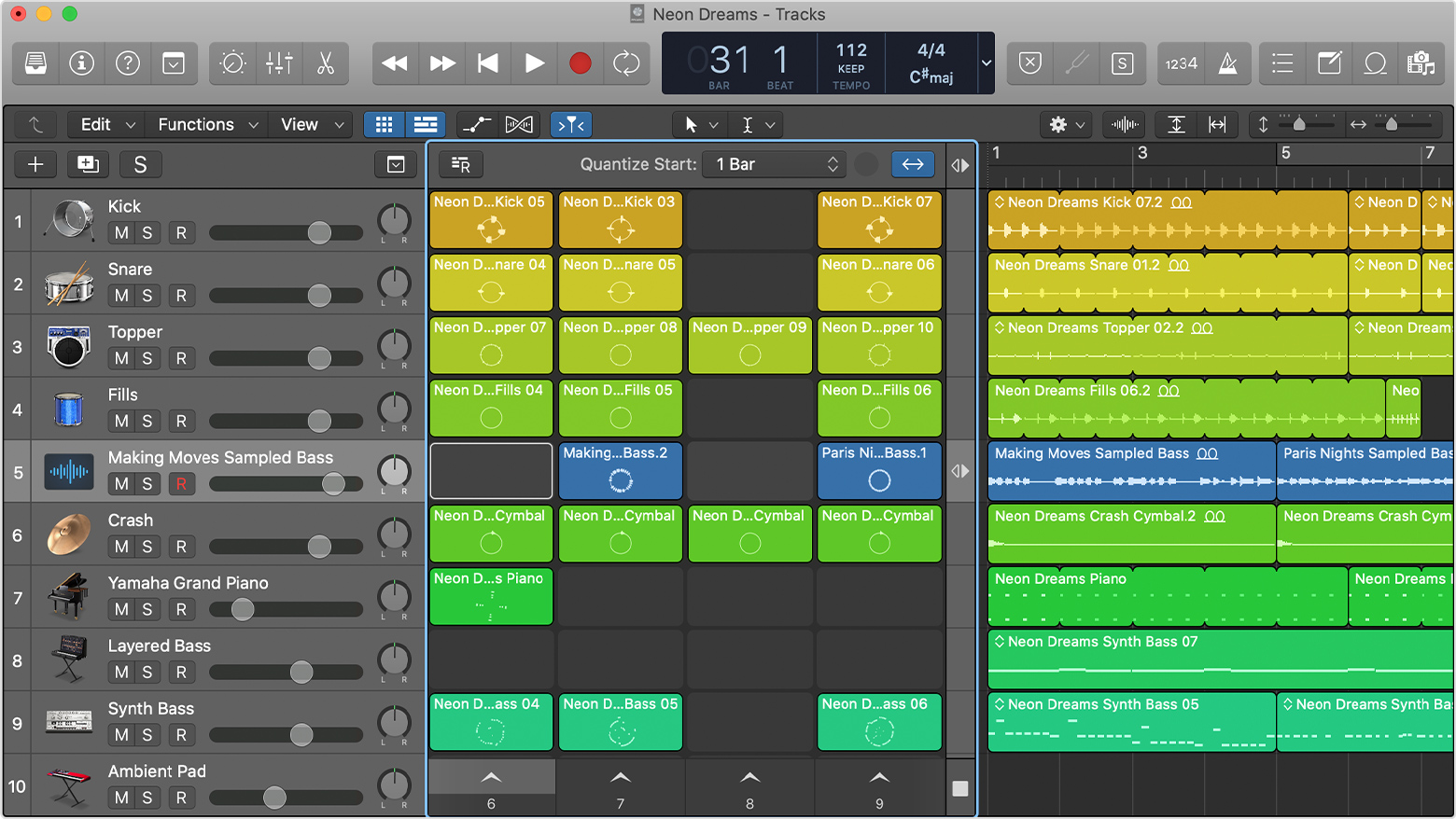
Ganti puter maneh ing antarane sel Live Loops utawa wilayah trek
Ing saben trek, sampeyan bisa ngrungokake sel ing kothak Langsung Langsung, utawa kanggo wilayah ing wilayah Trek - nanging ora kalorone bebarengan. Umume, sel duwe prioritas. Yen sampeyan miwiti sel, kabeh wilayah ing trek sing padha dadi ora aktif lan tetep ora aktif sawise nyetop sel. Sampeyan bisa ngaktifake wilayah trek kanthi nggunakake tombol kolom pamisah.
Nalika mindhah penunjuk ing kolom Divider nalika ora ana sel sing muter ing trek, tombol aktivasi trek ing Column Divider nuduhake area sing aktif:
- Nalika panah kiwa ing tombol aktivasi trek
 diisi, sel aktif, lan wilayah trek ora aktif. Salah siji sel lagi diputer utawa sadurunge diputer. Klik tombol kanggo ngaktifake wilayah trek.
diisi, sel aktif, lan wilayah trek ora aktif. Salah siji sel lagi diputer utawa sadurunge diputer. Klik tombol kanggo ngaktifake wilayah trek. - Nalika panah nengen ing tombol aktivasi trek
 diisi, wilayah trek aktif, lan sel ora aktif. Klik tombol kanggo ngaktifake sel.
diisi, wilayah trek aktif, lan sel ora aktif. Klik tombol kanggo ngaktifake sel.
Ganti aktifitas trek ing titik Start Quantize sabanjure
Nalika sel lagi muter, klik-Pilihan ing Divider kanggo bebarengan ngantri sel lan ngaktifake wilayah ing area trek. Klik-pilihan maneh ing Divider kanggo miwiti maneh sel sing ana antrian lan mateni wilayah ing area trek kasebut.
Tumindak kanggo kabeh Trek
Kanggo mungkasi kabeh sel ing titik Start Quantize Start sabanjure, klik tombol Stop ![]() ing sisih ngisor kolom Divider. Kanggo muter aktivasi kabeh trek — kajaba sing duwe sel sing muter maneh- klik tombol Lacak Aktivasi
ing sisih ngisor kolom Divider. Kanggo muter aktivasi kabeh trek — kajaba sing duwe sel sing muter maneh- klik tombol Lacak Aktivasi ![]() ing sisih ndhuwur kolom Pisah.
ing sisih ndhuwur kolom Pisah.
Lebokake kabeh adegan Loop Langsung menyang area Lacak
Lebokake kabeh adegan kanthi cepet menyang garis wektu area Lacak:
- Priksa manawa loop Langsung lan area Lacak katon.
- Ing kothak Langsung Langsung, pilih jeneng pemandangan (utawa nomer minangka standar) ing sisih ngisor kolom adegan.
- Ing wilayah Trek, pindhah playhead menyang papan sing ana ing garis wektu sing pengin dipasangake adegan kasebut.
- Pencet Command-End.
Ing garis wektu area Tracks, playhead pindhah menyang pungkasan wilayah sing nembe dilebokake, saengga gampang masang adegan liyane. Kanthi mindhah tombol panah ngiwa lan nengen, sampeyan bisa milih macem-macem adegan ing kothak Langsung Langsung, kanthi mencet Command-End kapan wae sampeyan pengin masang adegan liyane.
Gunakake Loop Langsung kanthi Remote Logika
Sampeyan bisa nggunakake Logic Remote ing iPhone, iPad, utawa iPod touch kanggo ngontrol Langsung Langsung — miwiti lan mungkasi sel lan adegan, sel antrian, lan liya-liyane.
- Yen mbukak Proyek Logic Pro, bukak Remote Logika banjur sambungake karo Logic Pro.
- Tutul ing View tombol
 ing garis kontrol, banjur tutul Langsung Langsung.
ing garis kontrol, banjur tutul Langsung Langsung. - Muter sel lan adegan:
- Kanggo muter utawa mungkasi sel, tutul sel.
- Kanggo muter pemandangan, tutul pemicu adegan
 ing sisih ngisor pemandangan, ing ndhuwur nomer. Kabeh sel ing adegan wiwit diputer.
ing sisih ngisor pemandangan, ing ndhuwur nomer. Kabeh sel ing adegan wiwit diputer. - Kanggo muter pilihan sel saka macem-macem adegan, gunakake Multi-Touch kanggo milih lan muter sel.
- Geser klompok sel kanggo miwiti utawa mungkasi sel kasebut bebarengan.
Sampeyan bisa ngontrol akeh fungsi Loop Langsung liyane ing Remote Logika: miwiti lan mungkasi sel, sel antrian, sunting sel lan adegan, ngrekam menyang sel, gunakake kontrol trek ing kothak, nambah Loop Apple, lan ngrekam kinerja Langsung Langsung menyang wilayah Tracks.
Logic Remote gratis lan mung kasedhiya ing App Store kanggo tutul iPhone, iPad, lan iPod.



